搭建QT环境
安装好CPP环境,control+shift+p,打开命令窗口,输入C/C++选择Config配置(json),然后在includepath下将QT的头文件目录全部加入
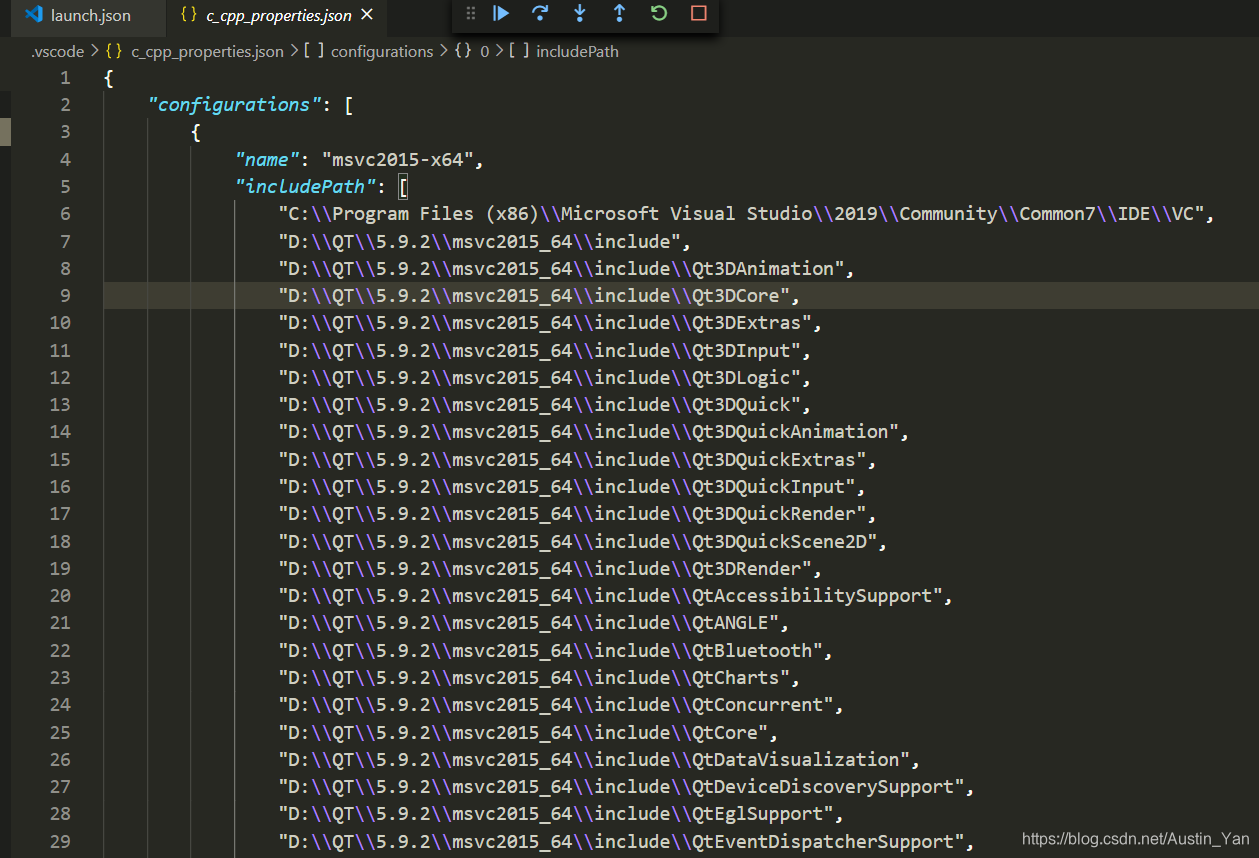
构建QT项目
经过上一步的操作,输入QT的代码因为已经可以有自动补全的功能了,然后写好cpp,h文件,打开QT的命令行工具
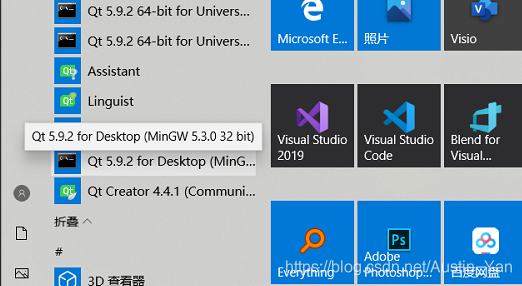
然后进入项目路径,输入qmake -project
此时,项目文件夹下会生成一个以项目名为前缀的.pro文件
执行qmake,项目中会生成Makefile.Debug和Makefile.Release
我自己的环境下我执行make会找不到命令,设置了环境变量且重启后依旧没解决,网上查找的解决方法是使用mingw32-make,所以输入命令mingw32 -make -f Makefile.Debug,Debug目录中应该有.exe
但是,一开始我并没有成功!!!
至此,我个人的情况是,项目中Debug目录为空,然后我把Makefile.Debug去掉了,在执行一遍发现Release目录下有.exe,然后运行了一遍发现Debug目录下也有.exe了
然后进入Debug目录,执行windeployqt xx.exe,xx指的是exe程序名
此时项目目录如下
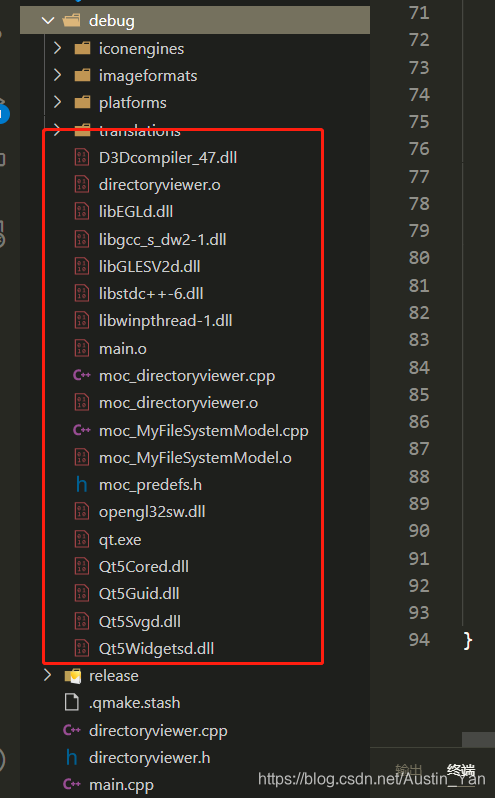
launch.json和task.json
miDebuggerPath替换成自己的编译器路径
program替换成自己的Debug下的exe路径
{
// 使用 IntelliSense 了解相关属性。
// 悬停以查看现有属性的描述。
// 欲了解更多信息,请访问: https://go.microsoft.com/fwlink/?linkid=830387
"version": "0.2.0",
"configurations": [
{
"name": "(gdb) Launch",
"type": "cppdbg",
"request": "launch",
"program": "${workspaceFolder}/debug/qt.exe",
"args": [],
"stopAtEntry": false,
"cwd": "${workspaceFolder}",
"environment": [],
"externalConsole": false,
"MIMode": "gdb",
"miDebuggerPath": "C:/MinGW/bin/gdb.exe",
"setupCommands": [
{
"description": "Enable pretty-printing for gdb",
"text": "-enable-pretty-printing",
"ignoreFailures": true
}
],
"preLaunchTask": "Build"
}
]
}
{
"version": "2.0.0",
"tasks": [
{
"label": "Build", // build任务
"type": "shell",
"command": "mingw32-make -f Makefile.Debug"
}
]
}
结果
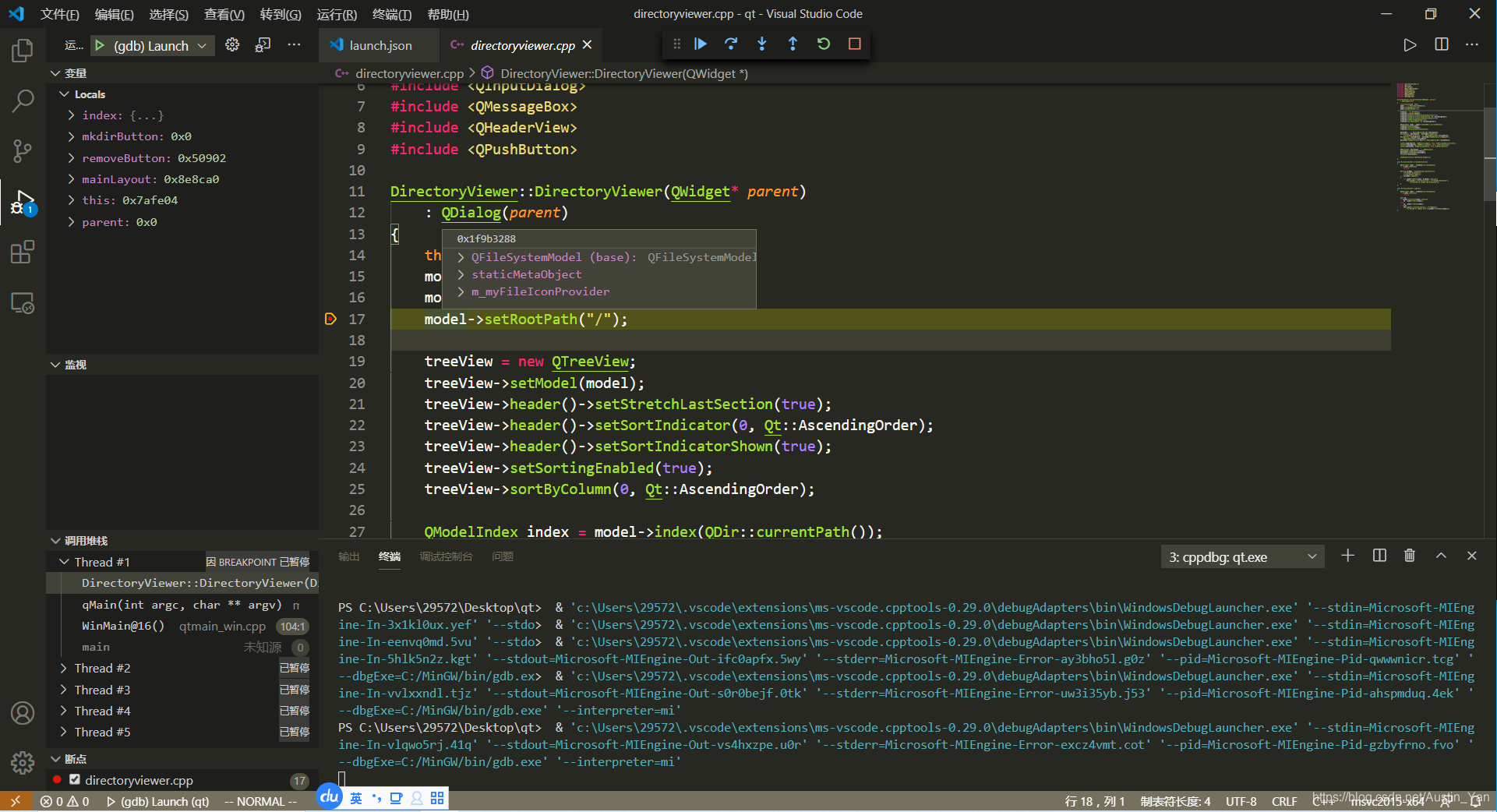
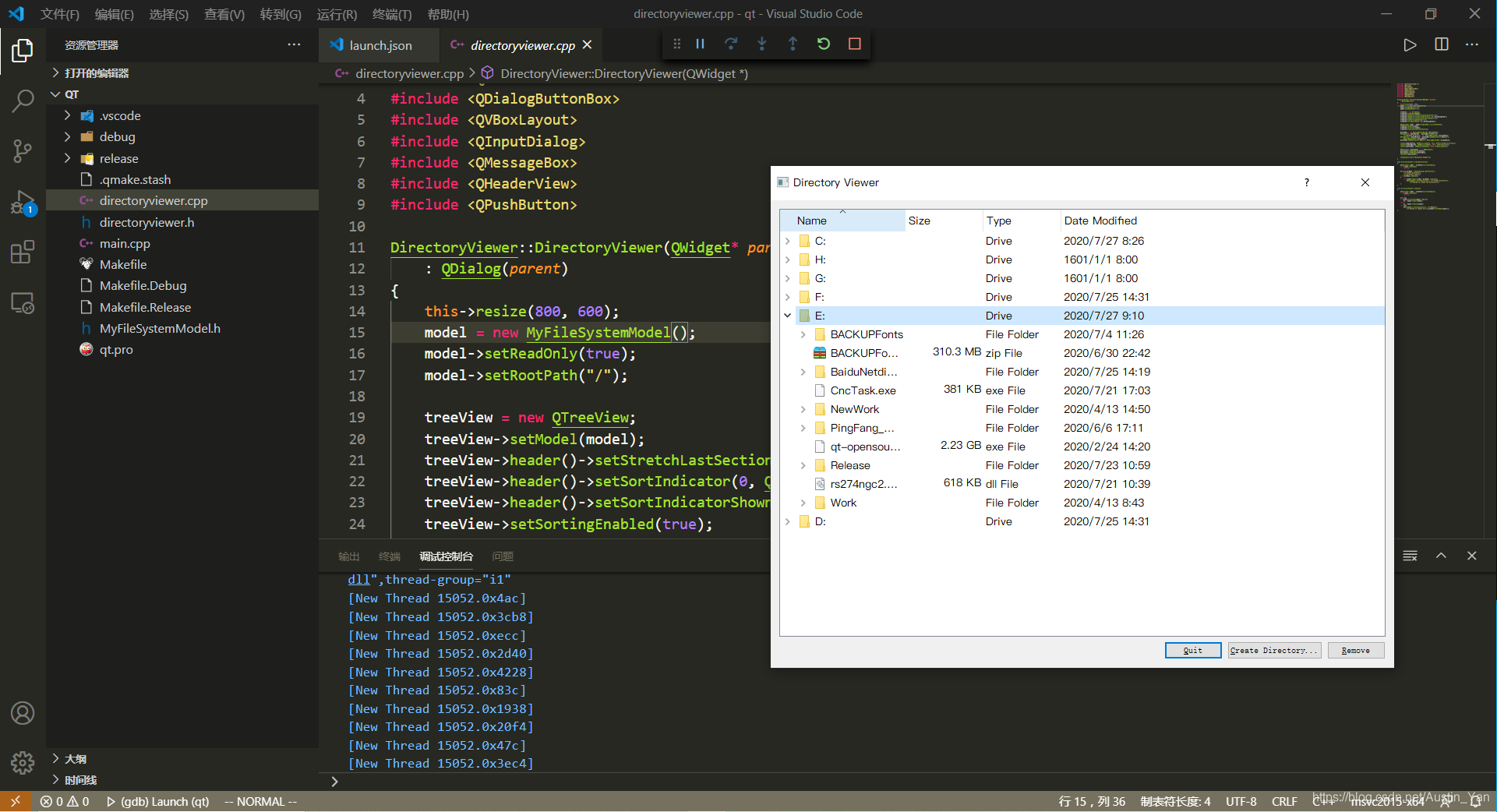
关于QT的小问题
以上的QT的文件目录exe代码是我从csdn上找的,不是原创
代码作者博客,代码的Git链接文内有
QDirModel会造成主线程阻塞作者也知道,然后我改成QFileSystemModel之后发现了一个问题
界面依旧会卡顿,网上查了半天说是FileIconProvider导致主线程调用了所以卡着,按照网上说的重写了那个方法并且给Model也设置了IconProvider,未能解决
但是,我发现,在家里的电脑上并没有发现这个问题,网上其他人好像也都没有类似情况!
终于我发现了区别, 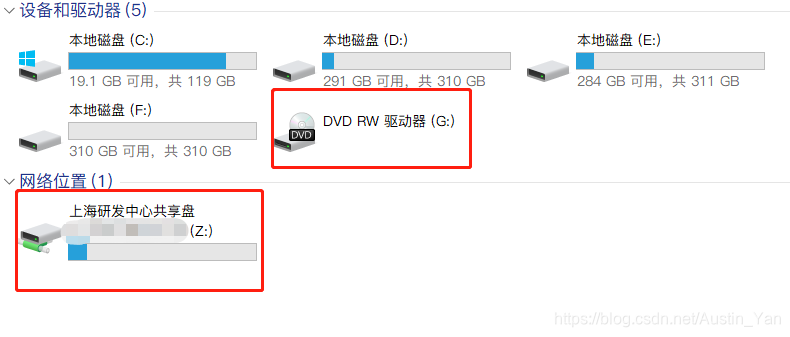
公司的这两个磁盘,G盘是空的驱动器,Z盘是一个共享盘,服务器不开是打不开的,QTCreator中运行显示信息SHGetFileInfo()超时,家里的电脑没有这种磁盘,不存在这个问题,所以我想问题是不是出在这里呢?
暂未解决,留待以后更新





 本文详细介绍如何搭建QT开发环境,包括配置CPP环境、自动补全功能设置、构建QT项目的过程,以及解决编译和运行过程中遇到的问题。同时,分享了在不同环境下遇到的特殊问题及解决方案。
本文详细介绍如何搭建QT开发环境,包括配置CPP环境、自动补全功能设置、构建QT项目的过程,以及解决编译和运行过程中遇到的问题。同时,分享了在不同环境下遇到的特殊问题及解决方案。
















 3356
3356

 被折叠的 条评论
为什么被折叠?
被折叠的 条评论
为什么被折叠?








